Taustalla tapahtuu paljon, kun päivität Windows 10: n uuteen versioon. Kaikki tämä on automatisoitu, ja se ei kiinnosta käyttäjää tai järjestelmänvalvojaa, ellei jotain mennä pieleen.
Jos tapahtuu pahin tapaus, loppuksi tulee käyttökelvoton Windows 10 -versio tai aiempi Windows-versio, jos palautus onnistui.
Virhekoodit saattavat osoittaa sinut oikeaan suuntaan, mutta useimmiten on välttämätöntä analysoida lokitiedostot, jotka Windows luo päivitysprosessin aikana.
Windows ei olisi Windows, jos joudut yksinkertaisesti avaamaan yhden lokitiedoston analyysiä varten. Päivitysprosessi luo eri lokit sen tilasta riippuen ja tallentaa nämä lokit eri paikkoihin kiintolevyn päällä.
Windows 10 -päivitys lokitiedostot

Tärkeimmät päivityslokit ovat setupact.log ja setuperr.log, jotka löydät eri paikoista päivitysvaiheesta riippuen.
On myös muita lokit, joista saatat olla hyödyllisiä. Seuraavassa taulukossa on luettelo lokitiedostojen nimistä, sijainneista ja kuvauksista:
| Lokitiedoston nimi | Sijainti | Kuvaus |
| Setupact.log | $ Windowsin. ~ BT \ Sources \ Panther | Alemman tason vaihe |
| Setupact.log | $ Windowsin. ~ BT \ Sources \ Panther \ UnattendGC | OOBE-vaihe |
| Setupact.log | $ Windowsin. ~ BT \ Sources \ palautus | Palautusloki |
| Setupact.log | Windows | Asennuksen alustaminen |
| Setupact.log | Windows \ Panther | Asennustoimet |
| setuperr.log | $ Windowsin. ~ BT \ Sources \ Panther | Alemman tason vaihe |
| setuperr.log | $ Windowsin. ~ BT \ Sources \ Panther \ UnattendGC | OOBE-vaihe |
| setuperr.log | $ Windowsin. ~ BT \ Sources \ palautus | Palautusloki |
| setuperr.log | Windows | Asennuksen alustaminen |
| setuperr.log | Windows \ Panther | Asennustoimet |
| miglog.xml | Windows \ Panther | Lähetä päivitys |
| BlueBox.log | Windows \ Logs \ Mosetup | Alemman tason |
| Setupmem.dmp | $ Windowsin. ~ BT \ Sources \ palautus | palautus |
| setupapi.dev.log | $ Windowsin. ~ BT \ Sources \ palautus | palautus |
| * .evtx | $ Windowsin. ~ BT \ Sources \ palautus | palautus |
Microsoft ehdottaa lokien käyttöä eri tilanteissa.
Seuraava taulukko korostaa ehdotuksia:
| Lokitiedoston nimi | Sijainti | Ehdotukset |
| Setupact.log | $ Windowsin. ~ BT \ Sources \ Panther | Kaikki alatason epäonnistumiset ja peruuttamistutkimukset |
| Setupact.log | $ Windowsin. ~ BT \ Sources \ Panther \ UnattendGC | OOBE-vaihepalautukset, 0x4001C, 0x4001D, 0x4001E, 0x4001F |
| Setupact.log | $ Windowsin. ~ BT \ Sources \ palautus | Yleiset takaisinperinnät, 0xC1900101 |
| Setupact.log | Windows | Asennuksen käynnistysvirheitä |
| Setupact.log | Windows \ Panther | Päivityksen jälkeiset ongelmat |
| setuperr.log | $ Windowsin. ~ BT \ Sources \ Panther | Täydellinen virheluettelo |
| setuperr.log | $ Windowsin. ~ BT \ Sources \ Panther \ UnattendGC | Täydellinen virheluettelo |
| setuperr.log | $ Windowsin. ~ BT \ Sources \ palautus | Täydellinen virheluettelo |
| setuperr.log | Windows | Täydellinen virheluettelo |
| setuperr.log | Windows \ Panther | Täydellinen virheluettelo |
| miglog.xml | Windows \ Panther | Päivityksen jälkeiset ongelmat |
| BlueBox.log | Windows \ Logs \ Mosetup | WSUS: n ja WU: n alatason viat, 0xC1900107 |
| Setupmem.dmp | $ Windowsin. ~ BT \ Sources \ palautus | Mini-dump |
| setupapi.dev.log | $ Windowsin. ~ BT \ Sources \ palautus | Laitteen asennusongelmat, 0x30018 |
| * .evtx | $ Windowsin. ~ BT \ Sources \ palautus | Yleiset takaisinperinnät, 0xC1900101 |
Kaksi tärkeää lokitiedostoa setupact.log ja setuperr.log käyttävät seuraavaa muotoa:
- Päivämäärä ja aika.
- Lokitaso (tiedot, varoitus, virhe, kohtalokas virhe)
- Lokikomponentti (CONX, MOUPG, PANTHR, SP, IBSLIB, MIG, DISM, CSI, CBS)
- Viesti
Microsoft ehdottaa, että tarkastellaan SP (asennusalusta), MIG (Migration Engine) ja CONX (yhteensopivuustiedot) -merkintöjä erityisesti vianetsintää varten.
Virhekoodin ja lokitiedostojen käyttäminen
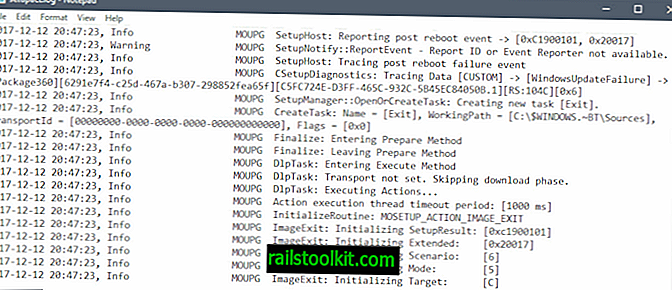
Windows näyttää virhekoodin (yleensä), kun päivitys tai asennus epäonnistuu. Tunnista lokitiedosto, jota sinun pitäisi tarkastella, virheen laajennuskoodin avulla.
Avaa kyseinen lokitiedosto ja etsi virhekoodi, jonka Windows-asennus näkyy näytöllä.
Lisätietoja virheiden vianetsinnästä on saatavana Microsoft Docs -sivustolla.
Nyt sinä : Kuinka analysoit päivitysvirheitä Windowsissa?
Aiheeseen liittyvät artikkelit
- Kuinka analysoida Windows 10 -päivitysvirheitä
- Muista tarkistaa oletussovellukset ja -asetukset viimeisimmän Windows 10 -päivityksen jälkeen
- Microsoft julkaisee työkalun Windows 10 -päivitysten estämiseen
- Suorita Levyn puhdistus Windows 10 -päivityksen jälkeen vapaaseen tilaan
- Windows-päivitysvirhekoodit salatut














